笔记本Win8.1系统恢复Win7登录音效的方法
时间:2015-04-16 来源:互联网 浏览量:
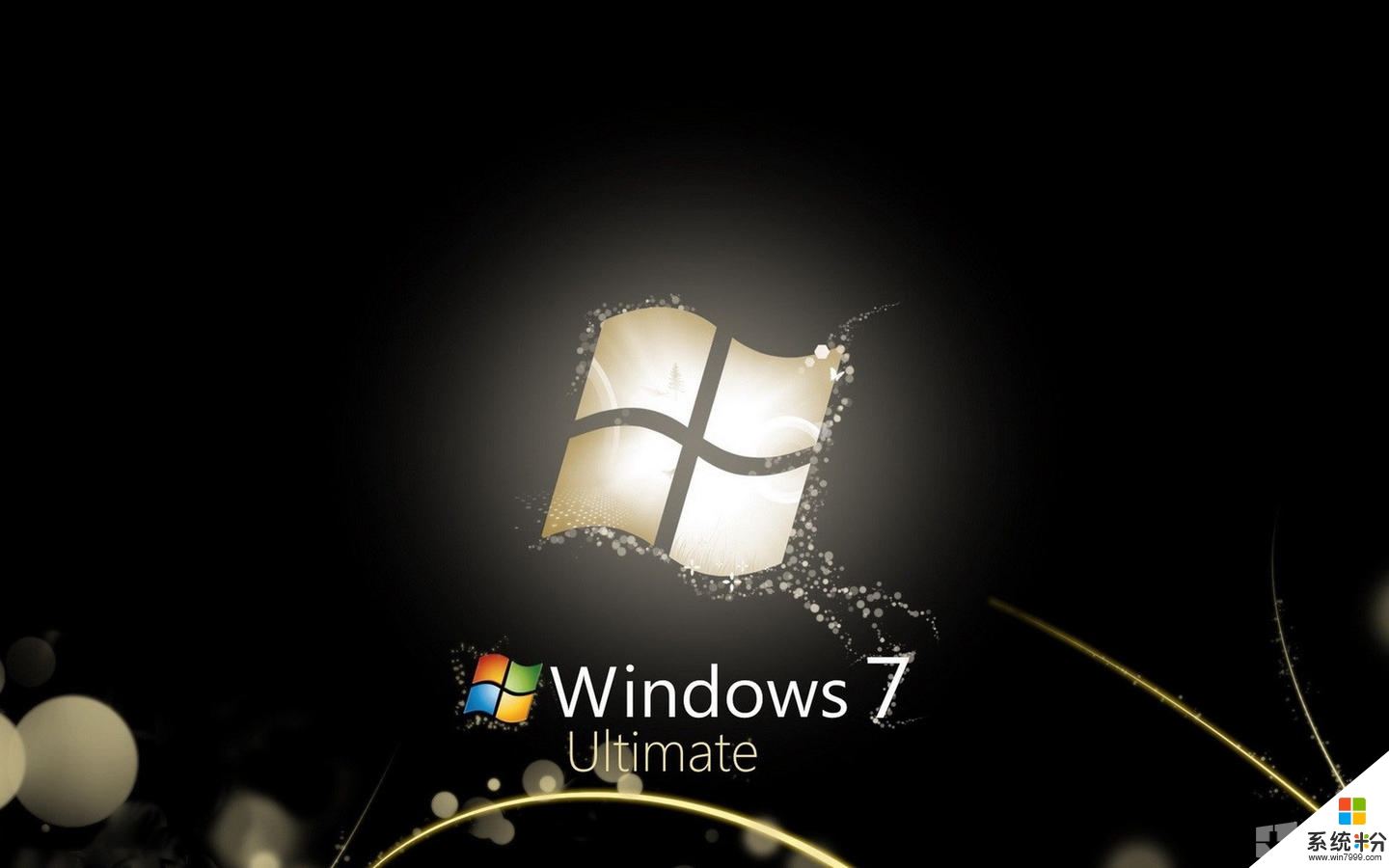
笔记本win8.1系统恢复win7登录音效操作步骤:
在控制面板中选择“管理员工具(Administrative Tools)”
然后选择“计划任务(Task Scheduler)”
在计划任务的右侧列表中选择“创建基本任务(Create Basic Task)”
在新建窗口中自己命名计划,可自己决定是否加描述:
选择下一步,然后触发时间选择“当我登录时(When I logon)”
下一步,选择“启动一个程序(Start a program)”
在这时,暂时别管计划任务,在任何一处先新建一个文本文档,打开后复制以下代码:
Set oVoice = CreateObject("SAPI.SpVoice")
set oSpFileStream = CreateObject("SAPI.SpFileStream")
oSpFileStream.Open "C:\Windows\Media\Calligraphy\Windows Logon Sound.wav"
oVoice.SpeakStream oSpFileStream
oSpFileStream.Close
set oSpFileStream = CreateObject("SAPI.SpFileStream")
oSpFileStream.Open "C:\Windows\Media\Calligraphy\Windows Logon Sound.wav"
oVoice.SpeakStream oSpFileStream
oSpFileStream.Close
保存为.vbs格式
回到计划任务,下一步,“在程序/代码”(Program/Script)一栏中选择浏览,选择你刚保存的vbs文件,下面“参数(Arguments)”一栏,填上双引号"",在引号里面填上你的wav音频文件的路径,如"C:\Windows\Media\Calligraphy\Windows Logon Sound.wav"
下一步,确认任务详情无误,勾选“完成后打开属性窗口(Open the Properties dialog for this task when I click Finish)”,按完成。
在窗口底部,选择“为此系统配置:Windows 8.1”
笔记本电脑用户请选择“条件(Conditions)”标签,如果想不充电时也开登录音效,取消勾选那两个勾。
然后选择“设置(Settings)”标签,勾选“当计划时间错过时,尽快开始任务(Run task as soon as possible after a scheduled start is missed)”,保证能听到。
全部操作完成后,再启动win8.1登录,你就可以听到久违的win7登录音了。
我要分享:
相关教程
- ·Win7笔记本系统待机恢复后没有声音的解决方法有哪些 Win7笔记本系统待机恢复后没有声音该如何解决
- ·如何使win7笔记本恢复出厂设置?怎样使win7系统笔记本恢复出厂设置?
- ·w7笔记本如何录音|w7笔记本录音的方法
- ·Win7旗舰版系统键盘NumLock失效的恢复方法 Win7旗舰版系统键盘NumLock失效如何恢复
- ·远程桌面登录后让Win7笔记本记住远程密码的设置方法有哪些 远程桌面登录后让Win7笔记本记住远程密码如何设置
- ·笔记本win7纯净版系统怎样关闭NVIDIA显卡的垂直同步效果 笔记本win7纯净版系统关闭NVIDIA显卡的垂直同步效果的方法
- ·win7原版密钥 win7正版永久激活密钥激活步骤
- ·win7屏幕密码 Win7设置开机锁屏密码的方法
- ·win7怎么硬盘分区 win7系统下如何对硬盘进行分区划分
- ·win7 文件共享设置 Win7如何局域网共享文件
Win7系统教程推荐
- 1 win7原版密钥 win7正版永久激活密钥激活步骤
- 2 win7屏幕密码 Win7设置开机锁屏密码的方法
- 3 win7 文件共享设置 Win7如何局域网共享文件
- 4鼠标左键变右键右键无法使用window7怎么办 鼠标左键变右键解决方法
- 5win7电脑前置耳机没声音怎么设置 win7前面板耳机没声音处理方法
- 6win7如何建立共享文件 Win7如何共享文件到其他设备
- 7win7屏幕录制快捷键 Win7自带的屏幕录制功能怎么使用
- 8w7系统搜索不到蓝牙设备 电脑蓝牙搜索不到其他设备
- 9电脑桌面上没有我的电脑图标怎么办 win7桌面图标不见了怎么恢复
- 10win7怎么调出wifi连接 Win7连接WiFi失败怎么办
Win7系统热门教程
- 1 电脑的d盘无法格式化如何解决 win7d盘无法格式化解决的方法有哪些
- 2 win8/win7双系统怎么安装
- 3 win7纯净版64位下载怎么放到启动盘
- 4Win7显卡切换设置在哪?Win7系统集成/独立显卡切换的方法!
- 5win7系统电脑执行操作后桌面右键刷新反应慢要怎样处理 win7系统电脑执行操作后桌面右键刷新反应慢要处理的方法
- 6win7电脑的显卡硬件加速功能怎么开启? win7电脑的显卡硬件加速功能开启的步骤
- 7如何解决win7系统下特殊软件无法安装 解决win7系统无法安装软件有哪些方法
- 8win7怎么清理磁盘|win7磁盘瘦身的方法
- 9win7系统创建宽带连接需要哪些步骤,win7创建宽带连接的方法
- 10详解Win7隐藏的强大任务栏功能
最新Win7教程
- 1 win7原版密钥 win7正版永久激活密钥激活步骤
- 2 win7屏幕密码 Win7设置开机锁屏密码的方法
- 3 win7怎么硬盘分区 win7系统下如何对硬盘进行分区划分
- 4win7 文件共享设置 Win7如何局域网共享文件
- 5鼠标左键变右键右键无法使用window7怎么办 鼠标左键变右键解决方法
- 6windows7加密绿色 Windows7如何取消加密文件的绿色图标显示
- 7windows7操作特点 Windows 7的特点有哪些
- 8win7桌面东西都没有了 桌面文件丢失了怎么办
- 9win7电脑前置耳机没声音怎么设置 win7前面板耳机没声音处理方法
- 10多个程序或窗口之间切换 如何在windows7中利用快捷键切换多个程序窗口
